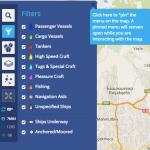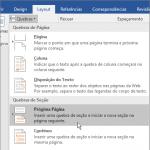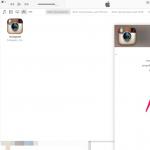Dažnai pasitaiko situacijų, kai netyčia uždarote skirtuką naršyklėje ir tada suprantate, kad to reikėjo. Štai kodėl buvo išrasta galimybė atidaryti paskutinį uždarytą skirtuką.
Šiame straipsnyje apžvelgsime, kaip atidaryti paskutinį uždarytą skirtuką Skirtingi keliai, būtent atidaryti uždarytą skirtuką sparčiuoju klavišu ir paprastesniu būdu naudotis naršyklės istorija. Taip pat parodysime, kaip atidaryti paskutinį uždarytą skirtuką naudojant naršyklės plėtinį.
Yra keletas būdų, kaip atidaryti uždarytą skirtuką, tačiau čia apžvelgsime paprasčiausią ir labiausiai patikimu būdu. Būtent, atidarykite uždarytą skirtuką naudodami spartųjį klavišą.
Šis metodas yra panašus visose „Windows“ naršyklėse. Jums tereikia paspausti klavišų kombinaciją Ctrl + Shift + T. Po šio derinio bus atkurtas paskutinis uždarytas skirtukas.
Jei naudojate Mac OS operacinę sistemą, turėtumėte naudoti sparčiuosius klavišus Cmd + Shift + T.
Kaip atidaryti neseniai uždarytą skirtuką
Šiuo atveju paskutinio uždaryto skirtuko atidarymo būdas taip pat yra panašus visoms naršyklėms, kuriose veikia Windows operacinė sistema.
Šis metodas veikia tik su paskutiniais uždarytais naršyklės skirtukais.
- Spustelėkite dešiniuoju pelės mygtuku spustelėkite pelė ant atidarytos žymės.
- Pasirinkite elementą Atidarykite naujai uždarytą skirtuką.
- Dešiniuoju pelės mygtuku spustelėkite bet kurį atidarytą skirtuką.
- O sąraše ieškome mygtuko Atidaryti paskutinį uždarytą skirtuką.

- Dešiniuoju pelės mygtuku spustelėkite bet kurį naršyklės skirtuką.
- Atsidariusiame meniu spustelėkite Atidarykite uždarytą skirtuką.

Kaip atidaryti uždarą skirtuką „Mozilla“.
- Eime Meniu => Istorija => Neseniai uždaryti skirtukai.
- Atsidariusiame sąraše pasirinkite reikiamus skirtukus.
Kaip peržiūrėti naršymo istoriją
Patikimiausias būdas yra naudoti svetainės naršymo istoriją. Lankymosi svetainėse istorija išsaugoma visose naršyklėse, išskyrus privatų režimą.
Kaip atkurti uždarytą skirtuką „Yandex
- Eime Meniu => Nustatymai => Istorija arba spustelėkite Ctrl + H.
- Istorijos sąraše atidarykite ką tik uždarytą skirtuką.
Kaip atkurti uždarytą skirtuką „Opera“.
- Paspauskite klavišų kombinaciją Ctrl + H.
- Toliau istorijos sąraše ieškokite netyčia uždaryto skirtuko.
Galima peržiūrėti senesnę svetainės lankymosi istoriją. Tai reiškia, kad galėsite atidaryti svetaines, kurios buvo ne tik uždarytos, bet, pavyzdžiui, keliomis dienomis anksčiau.
Kaip atkurti uždarytą skirtuką „Chrome“.
- Atviras Meniu => Istorija => Istorija arba taip pat naudokite sparčiuosius klavišus Ctrl + H.
- Atsidariusiame lange taip pat atidarykite skirtuką, kurį neseniai uždarėte.
Kaip atidaryti paskutinį uždarytą skirtuką naudojant naršyklės plėtinius
Mygtukas Anuliuoti uždarytus skirtukus

Ne visi žino, kaip atidaryti uždarytą skirtuką naudojant sparčiuosius klavišus. Dažnai atsitinka, kad dirbdami netyčia uždarome puslapį.
Tai ypač nutinka, jei vienu metu atidarome daug puslapių ir tingime juos uždaryti. Kyla klausimas – ką tokiu atveju daryti? Žinoma, ją reikia atkurti uždaryti puslapiai, jei mums jų reikia.
Mes jums pasakysime keletą būdų, kaip galite išgelbėti situaciją. Pirmiausia turite nustatyti, kokios Operacinė sistema kur dirbate.
Tada, naudodami paprastus ir suprantamus metodus, išmoksite automatiškai atidaryti uždarytus skirtukus. Net nepatyręs kompiuterio vartotojas gali lengvai juos įvaldyti.
Spartieji klavišai, skirtiMacOS irWindowsOS
Jei naudojatės operacine Mac sistema, tuomet reikia naudoti Google Chrome,Opera, Mozilla Firefox ir „Yandex“ naršyklės spartusis klavišas „Shift“+Cmd+T. Dėl Safari naršyklė Naudojamas derinys Cmd+Z.
Labiausiai paplitusi mūsų operacinė sistema „Windows“ laikas. Jei naudojate ja paremtą naršyklę Opera, Google Chrome ar Mozilla Firefox, paprasčiausias būdas atkurti uždarytą skirtuką yra vienu metu paspausti Shift+Ctrl+T klavišus.
Svarbu: jei dirbote inkognito režimu, tada, deja, negalėsite atkurti nuorodų, nes naršyklė jų nesekė.
1 pav. – klaviatūros klavišai Shift+Cmd+T
Patarimas: nesupainiokite išdėstymo, reikia spausti lotyniškas raides.
Šis metodas taip pat tinka Internet Explorer ir „Yandex“ naršyklė. Jei naudojate „Safari“, šis metodas jums nepadės, tačiau yra ir kitas, jums reikia naudoti derinį Ctrl klavišai+Z atitinkamai.
Tai ne visi būdai, kurie gali padėti išgelbėti situaciją. Kita galimybė atidaryti neseniai uždarytą puslapį – dešiniuoju pelės mygtuku spustelėkite skirtuko sritį ir pasirinkite „Atidaryti uždarytą skirtuką“. Tai vienas iš labiausiai patogiais būdais, nes nereikia atsiminti klavišų kombinacijos
Galite eiti į nustatymus ir pasirinkti „Neseniai uždarytos svetainės“
Istorijos atradimas
Kai reikia atkurti ne vieną, bet kelis skirtukus arba norite atidaryti svetainę, kurioje lankėtės prieš kelias dienas ar net savaites, turite atidaryti naršyklės istoriją (kai kuriose naršyklėse ji vadinama „Istorija“). Tai galima padaryti naudojant sparčiuosius klavišus „Ctrl“ + „H“ arba „Ctrl“ + „Shift“ + „H“. Tai taip pat galite padaryti naudodami nustatymų meniu. Nustatymų prieigos mygtukas beveik visose naršyklėse yra viršutiniame dešiniajame kampe, po lango uždarymo mygtuku.
Naudojant Internet Explorer reikia spustelėti mygtuką su žvaigždute su pliusu. Po to pasirodys langas su trimis žymėmis, tada pasirinkite „Žurnalas“. Tada pasirinkite mus dominantį laiko intervalą ir ieškokite norimo skirtuko ar kelių skirtukų. Spustelėkite svetainės ar medžiagos pavadinimą, puslapis atsidarys automatiškai.
Google Chrome atidaro naršymo istoriją atskirame puslapyje naujas puslapis, o tai labai patogu. Norėdami tai padaryti, spustelėkite piktogramą "Nustatymai" ir išskleidžiamajame lange pasirinkite "istorija". Atsidariusiame skirtuke visos atidarytos svetainės bus išdėstytos chronologine tvarka, atsižvelgiant į laiką ir datą. Taip pat puslapio viršuje yra istorijos paieškos juosta, kuri labai supaprastins jūsų darbą, tačiau tai padės tik prisiminus uždaryto skirtuko pavadinimą.
Ryžiai. 2 – Istorija pagal aplankytus puslapius
Norėdami atidaryti istoriją Opera reikia spustelėti piktogramą „Opera“, po kurios pasirodys meniu. Pasirodžiusiame sąraše pasirinkite „Istorija“. Tada viskas daroma pagal analogiją su kitomis naršyklėmis. Čia taip pat yra istorijos paieškos laukelis.
Ryžiai. 3 – „Opera“ paieškos istorija
Pagrindinis puslapis Firefox Ji pati siūlo atkurti uždarytus puslapius. Apatiniame dešiniajame kampe yra mygtukas „Atkurti ankstesnę sesiją“; jums tereikia jį spustelėti. Jei „Firefox“ nėra jūsų pagrindinis puslapis, tada galite eiti į meniu „Žurnalas“ ir pasirinkti „Atkurti ankstesnę sesiją“.
IN „Yandex“ naršyklė Yra sąsajos elementas, leidžiantis rodyti puslapių, kurie buvo uždaryti dabartinės sesijos metu, sąrašą. Norėdami tai padaryti, norėdami jį atidaryti, turite elgtis taip, kaip aprašyta šiame straipsnyje žingsnis po žingsnio instrukcijas:
- Atidarykite žiniatinklio naršyklės valdymo skydelį naudodami mygtuką, esantį kairėje nuo mygtukų „Sutraukti“ ir „Uždaryti“.
- Pasirodžiusiame meniu raskite skyrių „Istorija“.
- Skiltyje „Neseniai uždaryti“ matome visų puslapių, kurie buvo uždaryti darbo metu, sąrašą.
Jei neuždarėte skirtuko, bet netyčia ar tyčia atidarėte kitą puslapį, tiesiog spustelėkite mygtuką „Atgal“, tai rodyklė, nukreipta į kairę, ji yra adreso juostos kairėje beveik visose naršyklėse.
Ryžiai. 4 – „Google Chrome“ istorija
Specialūs pratęsimai
Vartotojams, kurie nuolat susiduria su tokiomis problemomis, buvo sukurti specialūs plėtiniai. Padeda atkurti uždarytus skirtukus ir langus. Tai tokios programos kaip:
- „Firefox“ seansų tvarkyklė.
- Session Buddy, skirta „Google Chrome“.
- „TabHamster“, skirta „Opera“.
Visas jas galima rasti viešajame domene, programos yra nemokamos.
Paskutinės sesijos atidarymas
Jei uždarėte ne tik vieną skirtuką, bet visą naršyklę ir norite atkurti visus atidarytus skirtukus, tai galite padaryti labai paprastai. Jei gedimas įvyko dėl kompiuterio ar pačios naršyklės veikimo sutrikimų, tai yra, situacija buvo avarinė, kitą kartą atidarius pačią naršyklę, bus pasiūlyta atkurti paskutinę sesiją. Jei dėl kokių nors priežasčių tai neįvyko, tiesiog atidarykite istoriją, kaip tai padaryti, jau aprašyta aukščiau, ir pasirinkite parinktį Atkurti paskutinę sesiją.
Kiti spartieji klavišai
Kitų klavišų žinojimas taip pat gali būti naudingas dirbant su skirtukais. Greitasis rinkimas. Su kuria galite greitai atlikti kai kurias operacijas su langais ir skirtukais. Norėdami naudotis funkcijomis sparčiuosius klavišus, reikia paspausti Ctrl ir atitinkamą mygtuką (arba mygtukus), būtent:
- Norėdami atidaryti naują langą - N.
- Norėdami atidaryti naują langą nematomu režimu - Shift + N.
- Norėdami atidaryti naują skirtuką - T.
- Norėdami atidaryti failą naršyklėje - O.
- Norėdami uždaryti naudojamą skirtuką - W.
- Norėdami uždaryti naudojamą langą - Shift + W.
- Norėdami atkurti ką tik uždarytą skirtuką - Shift + T.
- Norėdami pereiti į kitą lange esantį skirtuką - Skirtukas.
- Norėdami pereiti į ankstesnį skirtuką lange - Shift + Tab.
- Atidarykite nuorodą naujame skirtuke ir eikite į ją - Shift + spustelėkite nuorodą.
Kaip atidaryti ir atkurti uždarytą skirtuką Google Chrome, Opera, Mozilla Firefox
Tiesą sakant, viskas paprasta, reikia paspausti kelis klaviatūros klavišus po vieną. Daugiau informacijos vaizdo įraše.
Įsivaizduokite, kad ieškote labai svarbios medžiagos internete, jau ieškojote puiki suma svetainėse, peršokant nuorodas iš vieno šaltinio į kitą, atidaromas kalnas skirtukų ir galiausiai randate tai, ko jums reikia, bet bandote atkurti tvarką naršyklėje ir uždarote nereikalingi skirtukai, uždarote ir tą, kurioje buvo labai ilgai laukta medžiaga, kurios taip ilgai ieškojote. Dėl to kyla klausimas, kaip atidaryti uždarytą skirtuką „Opera“, „Mozilla“, „Internet Explorer“, „Google Chrome“ ir kitose naršyklėse, nežiūrint istorijos.
Nesvarbu, kokią naršyklę turite, nes šią funkciją prieinama visose populiariose naršyklėse. Taip pat apsvarstysime galimybę, kaip atkurti uždarytą skirtuką iš istorijos, tačiau šią parinktį naudosime paskutinį kartą.
Vakar man elektroniniu paštu parašė šį klausimą – kaip atsidaryti netyčia uždarytą skirtuką, po kurio pamačiau, kad viename iš mano vaizdo įrašų ši tema buvo aptarta, bet nelabai išsamiai. Turime ištaisyti šį niuansą, ką aš dabar padarysiu.
Atidarykite naujai uždarytą skirtuką naudodami klavišus Ctrl + Shift + T
Pirmiausia turėtumėte žinoti, kad viskas šiuolaikinės naršyklės numatyta įvykio versija, kurią aprašiau aukščiau, ty greitas netyčia uždaryto skirtuko atkūrimas. Norėdami atkurti uždarytą skirtuką, turite naudoti sparčiuosius klavišus „Ctrl“ + „Shift“ + „T“. Tiems, kurie nerado šių klavišų savo klaviatūroje, pateikiame patarimą:
Paspaudę šiuos tris klavišus, jūs nurodysite naršyklei atkurti paskutinį uždarytą skirtuką. Dar kartą paspaudus šią kombinaciją, atsidarys priešpaskutinis uždarytas skirtukas ir pan.
Jei dar nesate išmokę naudotis sparčiaisiais klavišais, galite dešiniuoju pelės mygtuku spustelėti sritį, kurioje yra skirtukai, arba bet kurį skirtuką ir pasirinkti „Atidaryti uždarą skirtuką“:

Bet ką daryti, jei jums reikalingas skirtukas buvo uždarytas ilgą laiką ir norite grįžti į puslapį, kurį atidarėte, pavyzdžiui, prieš tris dienas? Tokiu atveju jums padės jūsų naršyklės istorija.
Kaip peržiūrėti istoriją naršyklėse
Naršyklės istorija (arba istorija) atidaroma sparčiuoju klavišu „Ctrl“ + „H“ arba „Ctrl“ + „Shift“ + „H“. Be to, naršyklės meniu galite peržiūrėti naršymo istoriją. Pažiūrėkime, kaip tai daroma dažniausiai naudojamose naršyklėse:
internetasTyrinėtojas. Viršutiniame dešiniajame kampe raskite žvaigždės mygtuką ir spustelėkite jį. Atsidarys langas su trimis skirtukais: „Mėgstamiausi“, „Žiniatinklio kanalai“ ir „Žurnalas“. Mus domina pastarasis. Eikime į šį skirtuką. Visus mūsų aplankytus puslapius galite surūšiuoti jums patogiu būdu, paspaudę laukelį su trikampiu. Tada pasirinkite mums reikalingą svetainę ir kairiuoju pelės mygtuku spustelėkite jos pavadinimą.

GoogleChrome. Viršutiniame dešiniajame kampe raskite „Google Chrome“ nustatymų ir valdiklių mygtuką, spustelėkite jį ir išskleidžiamajame sąraše raskite elementą „Istorija“ ir spustelėkite jį. Naršyklėje atsidarys atskiras skirtukas „Istorija“, kuriame chronologine tvarka surašyti visi jūsų apsilankymai interneto šaltiniuose. Pasirinkite norimą puslapį ir sekite jį taip, lyg sektumėte įprastą nuorodą.
Jei neprisimenate tikslios apsilankymo svetainėje datos arba apsilankymų sąrašas yra toks didelis, kad jame neįmanoma ar patogu ieškoti norimo puslapio, tuomet galite pasinaudoti paieška. Šio skirtuko viršuje dešinėje yra mygtukas „Ieškoti istorijoje“, o jo kairėje yra laukas, kuriame galite įvesti svetainės pavadinimą ir spustelėję paieškos mygtuką rasti reikiamą svetainę sąrašas.

Opera. Viršutiniame kairiajame kampe spustelėkite mygtuką „Opera“. Išskleidžiamajame sąraše pasirinkite „Istorija“. Atsidarys papildomas skirtukas, panašus į tą, kurį jau matėme „Google Chrome“. Taip pat yra aplankytų puslapių sąrašas chronologine tvarka, taip pat yra forma, skirta ieškoti puslapių istorijoje, tik ji yra čia, lankomų svetainių sąrašo kairėje.

MozillaFirefox. Viršutinėje dešinėje naršyklės dalyje, po uždarymo mygtuku, spustelėkite naršyklės meniu ir išskleidžiamajame sąraše raskite laikrodžio, pažymėto „Žurnalas“, vaizdą. Spustelėkite jį. Atsidarys skydelis, kurio apačioje turime spustelėti mygtuką „Rodyti visą žurnalą“.
Prieš mus yra langas „Biblioteka“. Pagrindinėje jo dalyje yra aplankytų puslapių sąrašas, o kairėje galime pasirinkti laikotarpį, kuriam bus rodoma apsilankymų istorija. Be to, lango viršuje yra forma, skirta jums reikalingų puslapių paieškai.

Yandex. Šalia mygtuko „Uždaryti“ viršutinėje dešinėje naršyklės dalyje yra meniu mygtukas. Paspaudę ant jo, iš sąrašo pasirinkite:

Atsidarys naujas intarpas, panašus į skirtukus Google istorija Chrome ir Opera. Centrinėje dalyje yra chronologinis aplankytų objektų sąrašas, o dešinėje – žurnalo paieškos forma.
Dabar žinote, kaip atidaryti uždarytą naršyklės skirtuką, kurį uždarėte netyčia, taip pat galite rasti norimą svetainę savo naršyklės istorijoje. Naršymo istorijos peržiūros naršyklėse principas yra tas pats, o naršyti po lankomų puslapių sąrašą paprasta ir patogu, todėl nebijokite netyčia uždaryti norimą puslapį, nes naršyklės žurnalai visada padės atkurti prarastus duomenis.
Jei esate laimingas gražių polivinilchlorido langų, o paprasčiau tariant, plastikinių langų savininkas ir norite, kad jų eksploatacinės savybės jus džiugintų savo konsistencija gana ilgą laiką, tokiu atveju būtina susipažinti sau su keliomis plastikinių langų eksploatavimo taisyklėmis. Šios taisyklės padės išvengti ankstyvo PVC langų sugadinimo ir taip sutaupysite remonto darbų išlaidas.
- Langą reikia atidaryti ir uždaryti tik sklandžiu rankos judesiu, kitaip jis gali sprogti nuo stipraus smūgio.
- Nerekomenduojama lango atidaryti per plačiai, nes jis gali atsitrenkti į šlaitą ir būti sugadintas.
- Kiekvieną kartą atidarius langą reikia įsitikinti, kad varčia tvirtai priglunda ir yra prispaustoje padėtyje ir tik tada galima pasukti rankeną jos stipriai nepaspaudus, kad neatsirastų dvigubas atsidarymas (kai varčia pasisuka ir pakrypsta į šoną).
- Nereikėtų pamiršti ir vėdinimo režimų, kuriuos būtina reguliuoti sezoniškai. Žiemą (esant apie -10C temperatūrai) nerekomenduojama atidaryti lango ilgą laiką. Kadangi konstrukcija gali būti jautri šalčiui, o tai turės įtakos jos funkcionalumui ir gali sukelti sunkumų uždarant langą.
- Itin nepageidautina papildomai apkrauti varčią ant rankenos kabinant įvairius svorius, nes pati varčia yra gana masyvi ir perteklinis svoris gali lemti jos smukimą.
- Jei norite pritvirtinti duris atviroje padėtyje, neapsieisite be pagalbinių jungiamųjų detalių, pavyzdžiui, šarnyrinių šukos. Tai padės išvengti staigaus lango užsidarymo ir paties varčios ar profilio pažeidimo.
- Jei turite vaikų, būtinai turite įsigyti vaiko tvirtinimo priemonę, kad galėtumėte būti ramūs dėl savo vaiko sveikatos.
Esame įpratę dirbti su dideliais informacijos kiekiais: 5-10-20 ar daugiau puslapių vienu metu įkeliami į naršyklę mums nėra riba. Paprastai mes nesistengiame atsiminti atvirų svetainių adresų - kodėl, nes čia jie yra - prieš mūsų akis. Bet staiga jie netyčia nukreipė pelę ne į tą vietą... ir viskas dingo.
Įsivaizduokite: ruošiatės testui, rašote ataskaitą ar atliekate kitą svarbią užduotį ir staiga uždarote žiniatinklio šaltinį su svarbiais duomenimis. Ar įmanoma jį atkurti, jei neprisimenate, kas yra išteklius? Išduosiu paslaptį: tu gali! Tai, ko žmogaus atmintis praleidžia, naršyklė lengvai įsimena. Pakalbėkime apie tai, kaip atidaryti uždarus skirtukus „Internet Explorer“, Microsoft Edge, „Mozilla Firefox“, „Google Chrome“, „Opera“, „Yandex.Browser“ ir „Safari“.
Kaip atidaryti uždarus skirtukus įvairiose naršyklėse
Internet Explorer
Norėdami grįžti į ekraną viename iš neseniai aplankytų puslapių Internet Explorer 11, spustelėkite mygtuką sukurti naują skirtuką. Jis yra viršutiniame skydelyje šalia adreso juosta– užvedus žymeklį ant jo, pasirodo popieriaus lapo formos piktograma.
Arba paspauskite Ctrl+L.


Norėdami iš naujo įkelti puslapius, kurių nežiūrėjote paskutinį kartą, paspauskite Ctrl+H. Šis derinys atvers apsilankymų žurnalą, beje, ne tik čia, bet ir kitose interneto naršyklėse. Išplėskite svetainių, kurias žiūrėjote norimą laikotarpį, sąrašą ir spustelėkite tai, ko ieškojote.

Microsoft Edge

IN Kraštas tai daroma taip pat lengvai, kaip ir IE, bet šiek tiek kitaip.
Spustelėkite mygtuką „Hub“ viršutiniame lango skydelyje (trys horizontalios juostos) ir pasirinkite skyrių „Žurnalas“ (paslėptas už piktogramos, kuri atrodo kaip laikrodis). Naujausia atidaryta medžiaga yra surinkta šio skyriaus viršuje. Dešiniuoju pelės mygtuku spustelėkite norimą ir pasirinkite kontekstinis meniu„Atidaryti naujame skirtuke“ arba „Naujame lange“.

Mozilla Firefox

Norėdami atkurti paskutinį puslapį Mozilla Firefox, tiesiog paspauskite kombinaciją Shift + Ctrl + T vieną kartą. Spustelėkite dar kartą – bus atkurta priešpaskutinė sesija ir taip toliau, kol bus atidaryta visa paskutinė sesija.
Norėdami atidaryti vieną iš pasirinktų peržiūrėtų puslapių, eikite į pagrindinį meniu (esantį už trijų juostų mygtuko) ir spustelėkite piktogramą „Žurnalas“. Arba paspauskite klaviatūros kombinaciją Ctrl+H.

Sąraše „Atkurti uždarytus skirtukus“ spustelėkite svetainės, kurią norite įkelti dar kartą, pavadinimą.

Google Chrome

Grąžinkite neseniai uždarytas svetaines į ekraną Google Chrome, kaip ir Mozilla Firefox, galite paspausti Shift+Ctrl+T. Beje, šis derinys veikia visur, išskyrus Microsoft ir Safari naršykles.
Norėdami pasiekti kitus peržiūrėtus puslapius, viršutiniame dešiniajame lango kampe spustelėkite dryžuotą mygtuką (šis mygtukas slepia pagrindinį meniu) ir pasirinkite „Istorija“.

Prieš mus atsidarys sąrašas „Neseniai uždarytos“ - vieta, kurioje renkami paskutinių žiūrėtų svetainių įrašai. Norėdami iš naujo įkelti bet kurį iš jų, tiesiog spustelėkite pelę.
Norėdami atkurti žiniatinklio išteklius, kurių ten nėra, paspauskite sparčiuosius klavišus Ctrl+H arba meniu pasirinkite komandą „Istorija“, tada dar kartą „Istorija“. Čia yra žurnalas – ilgas sąrašas, kuriame išvardijami puslapiai, kuriuose lankėtės visą laiką, kai naudojote naršyklę. Jie rūšiuojami, kaip ir visur kitur, nuo naujausio iki ankstyviausio.

Opera

IN Opera Mūsų tikslams yra atskiras meniu - nepastebimas mygtukas viršutiniame skydelyje su dviejų horizontalių juostų ir rodyklės atvaizdu. Viduje yra neseniai uždarytų ir šiuo metu atidarytų išteklių sąrašas.

Jei čia nerandate to, ko ieškote, turėsite pasiekti ankstesnę naršymo istoriją. Jis atidaromas per pagrindinį meniu, paslėptą už mygtuko su raide „O“. Kaip suprantate, turite pasirinkti skyrių „Istorija“.

Opera žurnale kada nors atversti puslapiai suskirstyti į submeniu „Šiandien“, „Vakar“ ir „Seni“. Pastarasis apima viską, kas senesnė nei „Vakar“.

„Yandex.Browser“.

Atkuriami neseniai uždaryti skirtukai „Yandex.Browser“. organizuotas taip pat, kaip ir „Google Chrome“: visas „geras“ saugomas skiltyje „Istorija“, kuri yra pagrindiniame meniu. Ir tai, kaip atspėjote, taip pat paslėpta už „trijų juostelių“ piktogramos.